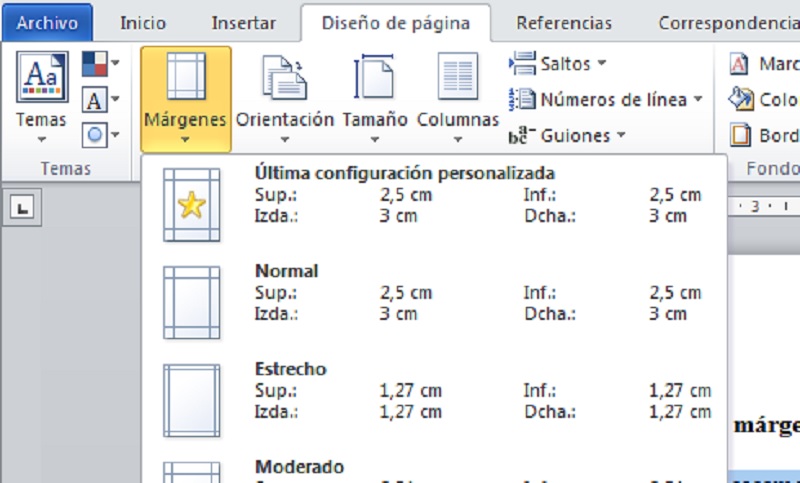En ocasiones deseamos modificar los márgenes en un documento Word. Bien porque realizaremos una encuadernación o por algún requisito de formato. Esta modificación podremos también establecerla como predeterminada para todos los nuevos documentos que creemos en Word.
Veamos como paso a paso y las diversas opciones.
Establecer márgenes
- Haga clic en la barra de herramientas Diseño de página
- Seleccione márgenes.
- En la parte inferior, haga clic en Márgenes personalizados.
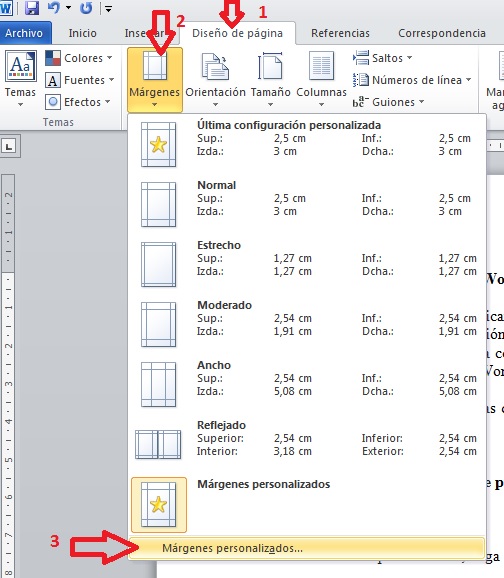
- En el cuadro Configurar página, escriba nuevos valores para los márgenes.

Puede aquí también establecer un margen adicional para la encuadernación.

Este valor se suma al margen izquierdo siempre que imprimimos a una cara, pero se añadirá al margen derecho en el reverso de las hojas cuando hagamos impresión a doble cara, de esta forma el margen de encuadernación siempre es más amplio en un lado de la hoja.
El desplegable nos permite modificar el incremento para la encuadernación en la parte superior de las hojas y no en el lateral.
Este desplegable estará activo en función de la configuración que seleccionemos para la impresión de varias páginas, ya que estas automatizan la distribución de los márgenes para el sistema de encuadernado.
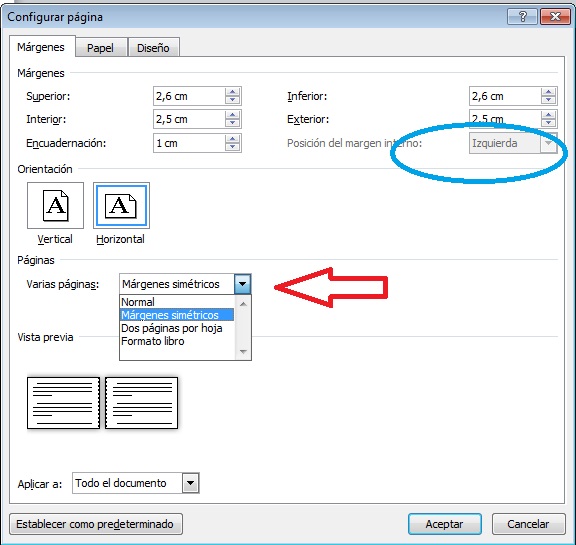
Los cambios en los márgenes pueden establecerse para el documento completo o a partir de la hoja activa en adelante.
- Si desea establecer estos nuevos márgenes para todos los nuevos documentos futuros. Haga clic en el botón Establecer como predeterminado.

Nos presentará una pregunta de comfirmación ya que afecta a la plantilla Normal, empleada para los documentos nuevos. Deberemos contestar afirmativamente.

Hemos de tener presente que si configuramos como predeterminados unos márgenes en Word siempre que creemos un documento nuevo se creará con esos márgenes, pero ello no afecta a los documentos ya creados anteriormente, que mantendrán los márgenes originales o que les fueron asignados.
Antes de imprimir
Podemos asegurarnos que los márgenes en el documento que se enviará a la impresora son los que deseamos.
Cuando se abre el panel de impresión, en la opción de márgenes siempre estarán los valores que escogimos o los “normales”. Podemos consultar todas las opciones para modificarlos en el último momento desplegando la lista.
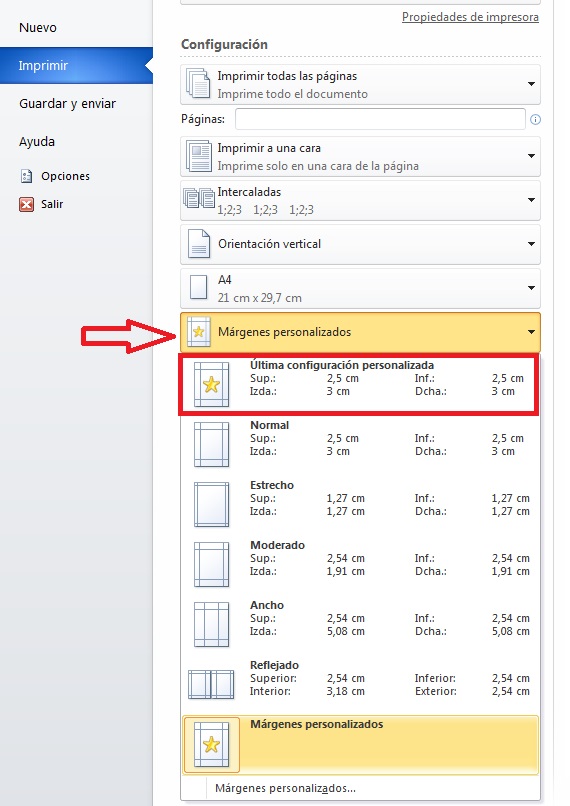
Si son correctos pero aun así la impresora parece hacer caso omiso, puede deberse a que la impresora tiene configurados unos márgenes de impresión, por debajo de los cuales no realizará ninguna impresión reajustando si cabe el contenido. En este caso es habitual recibir un mensaje de “Los márgenes se encuentran fuera del espacio de impresión” o similar.
No está de más revisar en “Propiedades de la impresora” y buscar si existe alguna configuración de márgenes adicional de impresión.
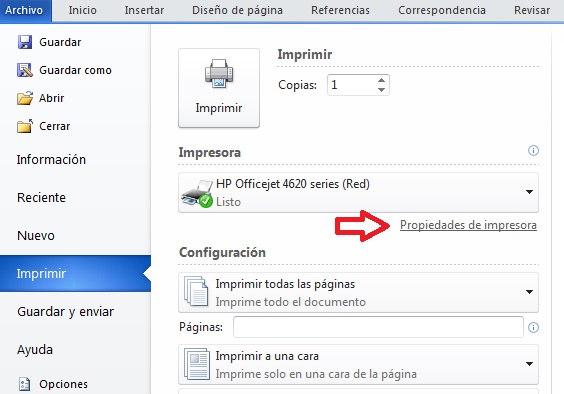
Aquí cada configuración y opciones presentes dependerán del modelo de impresora en la que queramos imprimir.